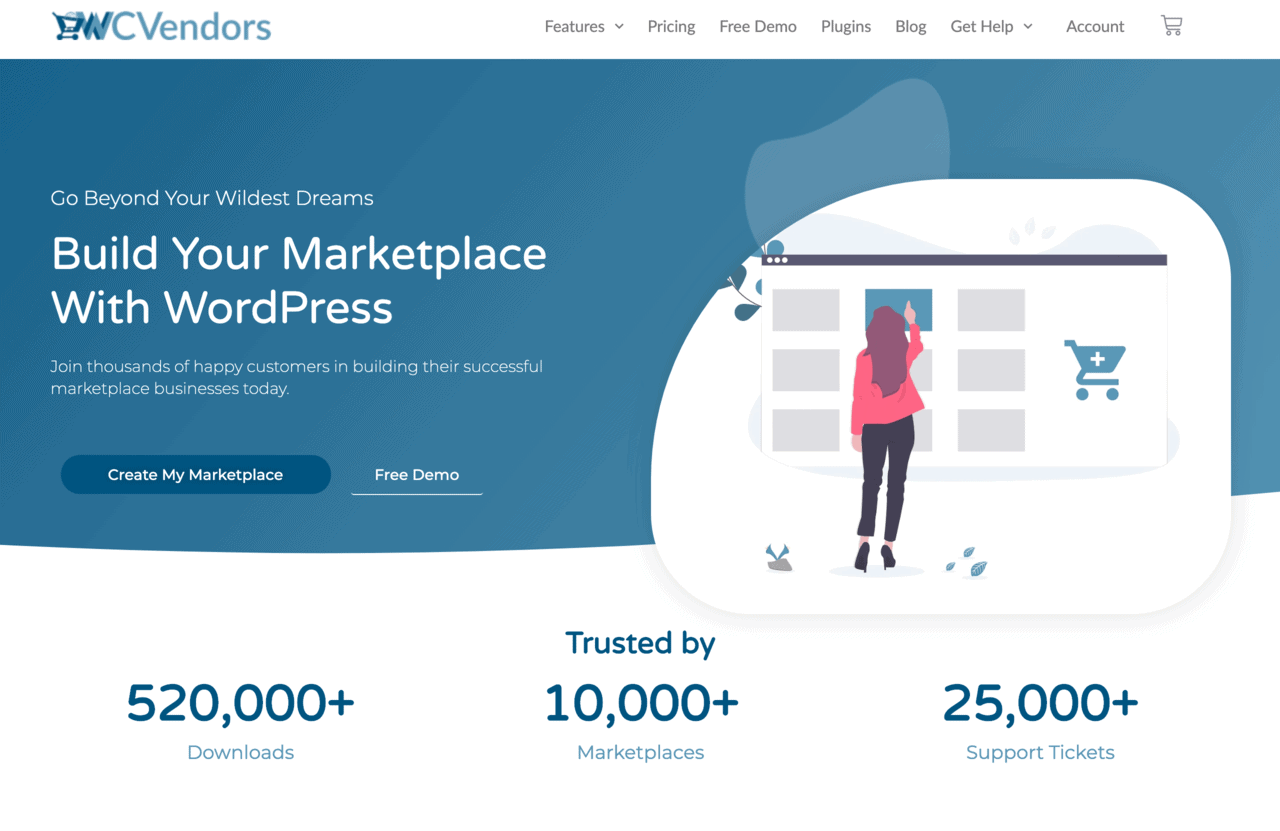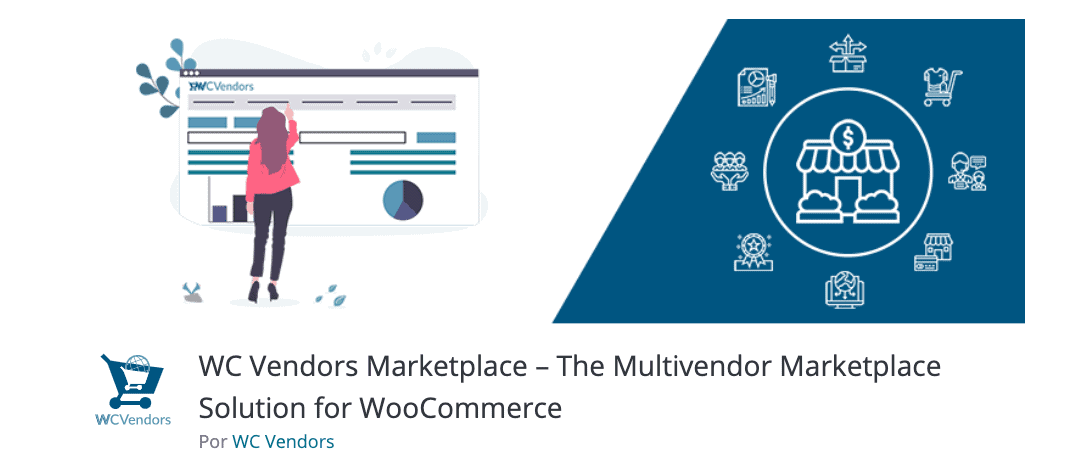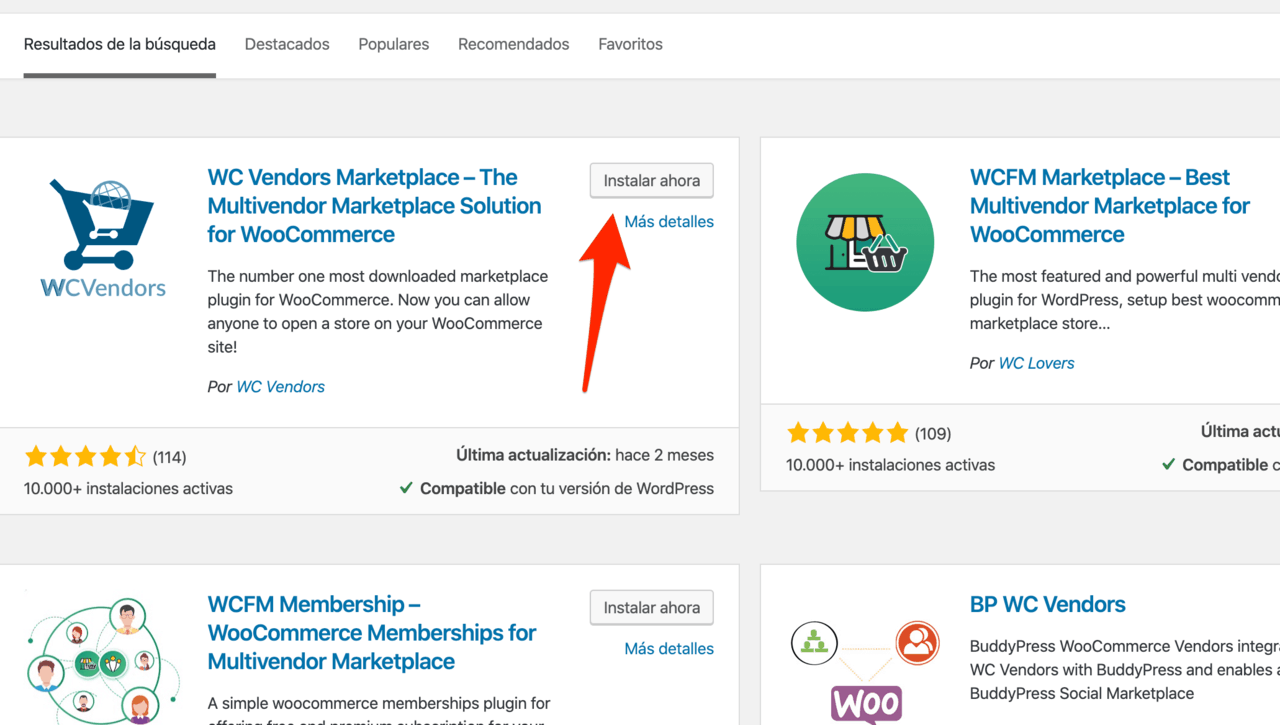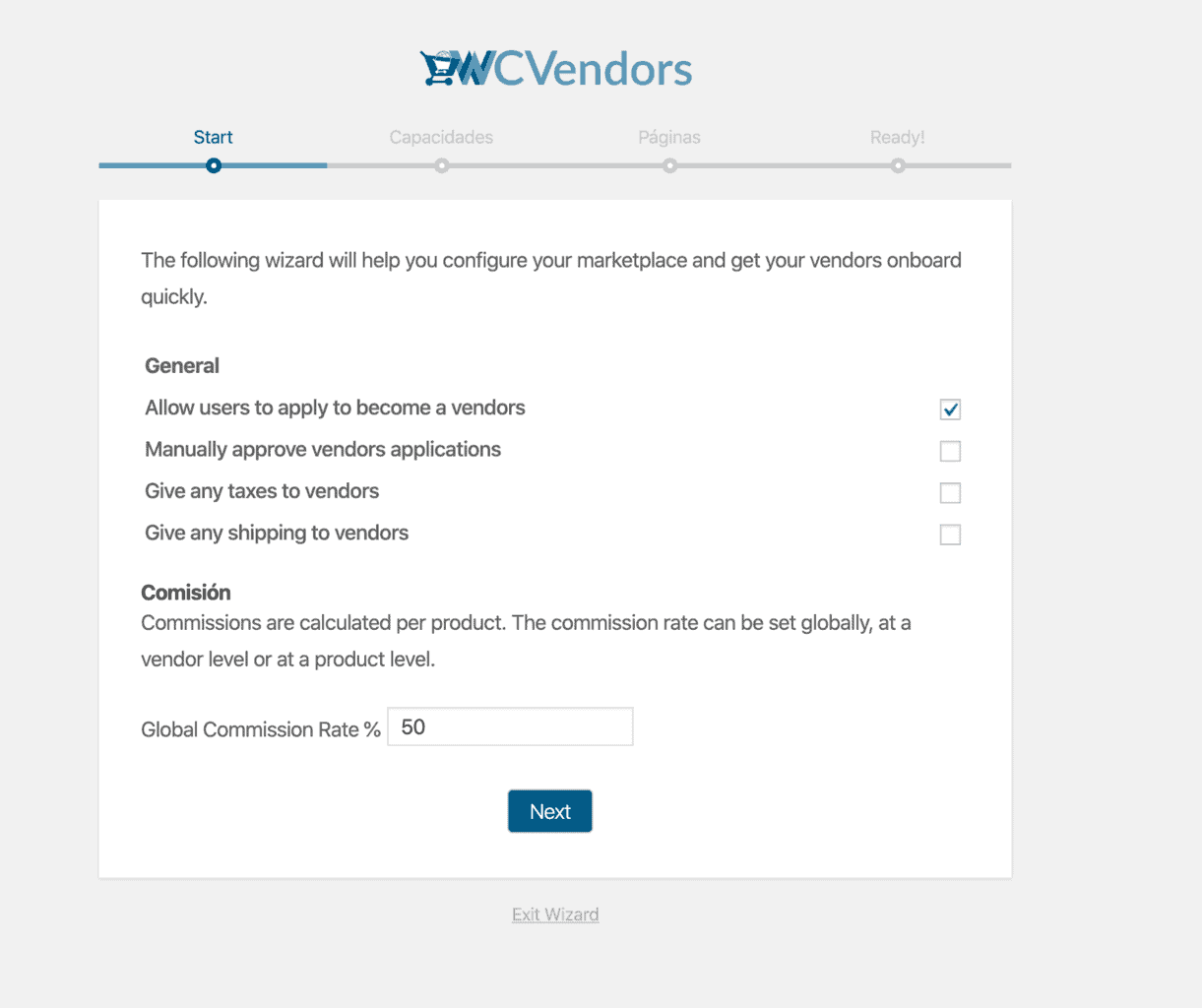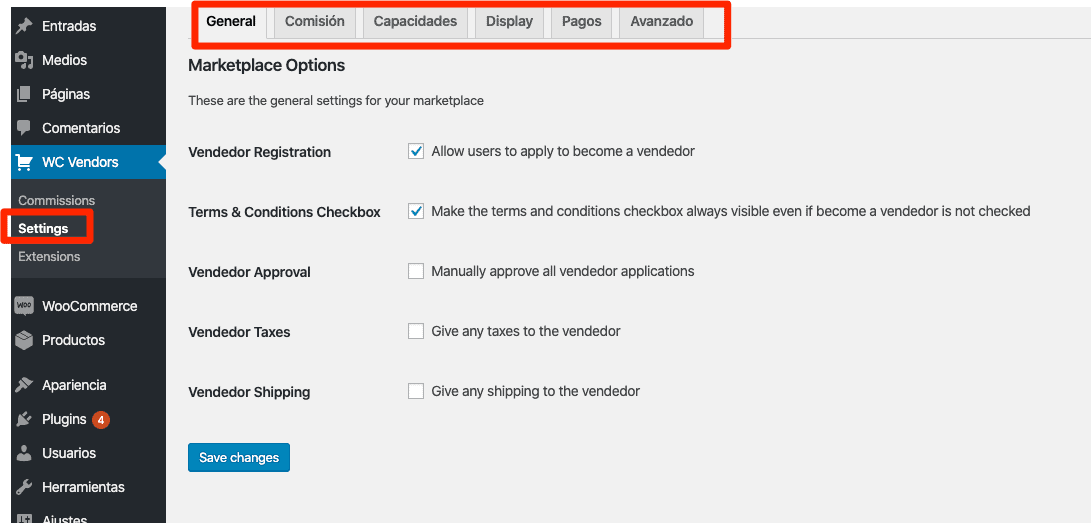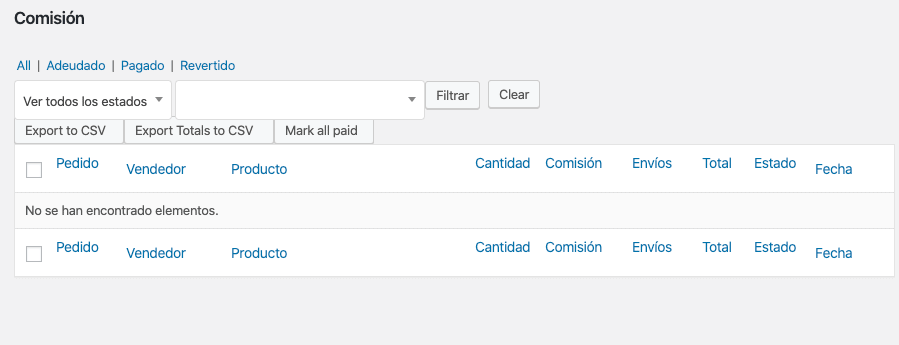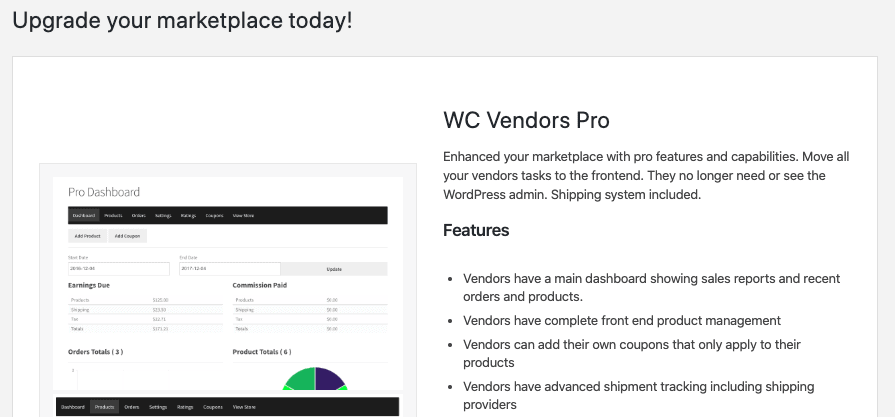Una de mis mayores pasiones en Internet es encontrar un sistema efectivo de generar ingresos pasivos.
Es cierto que hay muchos vende humos por ahí fuera, que te cuentan lo que sea con tal de que compres un material que promete mucho, pero que no aporta nada nuevo (ni útil).
En mi opinión más humilde, creo que sí que existen algunas maneras de generar ingresos, pero requieren de un trabajo constante, y de, con un poco de suerte, estar en el sitio (online) adecuado, en el momento adecuado.
La realidad, es que se pueden generar ingresos pasivos, pero con mucho trabajo, pensando bien las cosas, y generando calidad máxima desde un primer momento (y entender que “pasivo” no significa que tú no hagas nada).
En este artículo te traigo una manera de, precisamente, crear una tienda online con WooCommerce, para permitir que terceras personas vendan sus productos en tu tienda online, y tú te lleves una comisión por cada venta (A partir de ahora denominaré esta frase como plataforma multi-vendor).
Tabla de contenidos
- 1 Lo general vs un nicho
- 2 Por qué necesitas un plugin Multi-Vendor
- 3 Vendedores Múltiples vs Tiendas Múltiples
- 4 Plugin WC Vendors (versión gratuita)
- 5 Paso 1: Instalación y activación
- 6 Paso 2: Wizard
- 7 Paso 3: Configuración del plugin
- 8 Paso 4: Pestaña de comisiones
- 9 Paso 5: Pestaña de extensiones
- 10 Capacidades que obtienes con WC Vendors Pro
- 11 Tutorial en vídeo y caso práctico
- 12 Conclusiones
Lo general vs un nicho
Ya conoces webs populares que han marcado tendencia en este tipo de negocio: eBay, Amazon, AliExpress, etc.
Y ahora es cuando usas la cabeza y te paras un minuto a pensar fríamente: ¿De verdad crees que vas a poder competir con ellos?
Aquí es en donde entra en juego lo mejor que puedes hacer hoy en día en Internet, si vendes un servicio, un producto, o un sistema de negocio: especializarte.
Cuando te especializas en un tipo de tienda online, entran en juego muchos más factores favorables para, de verdad, tener muchas posibilidades de tener un éxito más o menos realista, con tu tienda online multi-vendor.
Lo difícil aquí es encontrar un nicho que te genere ingresos óptimos… y no, aquí no te voy a decir qué nicho es el más rentable (y nadie te lo va a poder decir), porque eso depende de tus conocimientos y del contexto que te rodea.
Lo que sí que te puedo aconsejar es, que analices qué pasiones tienes, qué te gusta, y qué recursos tienes a tu alrededor, que otras personas no tengan.
También te enumero aquí algunos ejemplos de plataformas multi-vendor nicho, que te pueden orientar o inspirar:
- Galería de arte online.
- Diferentes granjas venden en tu web sus productos.
- Cocineros dan clases de cocina en tu web.
- Venta de libros usados en tu web.
- Venta de muebles hechos a mano en tu web.
- Venta de fotos de animales personalizadas en tu web.
- Muchos, muchos ejemplos.
Por qué necesitas un plugin Multi-Vendor
No hay muchos plugins que se ocupen de ayudarte en la configuración de un sistema multi-vendor “out of the box” (que ya venga preparado para su uso en tu web), y a mi modo de ver hay dos gigantes en el mercado: WC Vendors y Dokan.
En este artículo te voy a analizar el primero de los dos, y en un futuro lo haré con el segundo.
Y ten presente los siguientes términos para que el resto del artículo tenga sentido (prefiero usar los términos en inglés, porque luego, para encontrar información por Internet, lo tendrás más fácil):
- Vendor: cualquier persona o empresa que se registra en tu plataforma, para vender sus productos. Dicho vendor gestiona sus propios productos, y se encarga del envío de productos y atención al cliente, si procede.
- Marketplace: tu plataforma multi-vendor.
- Multi-vendor: muchos vendors juntos, que compiten entre ellos, para vender productos parecidos en tu web.
- Comisión: el porcentaje de dinero que tú te llevas por cada venta (suele ser entre el 5 y 10 %.
Cualquiera de este tipo de plugins multi-vendor te va a hacer mucha falta si, en tu web, pretendes:
- Crear un marketplace en donde todo el mundo pueda vender de todo.
- Seguir vendiendo tus propios productos en dicho marketplace (si quieres).
- Asignar una comisión específica dependiendo del vendor en tu plataforma.
- Que los vendors te paguen por utilizar “opciones extra” en la web que los destaquen de su competencia.
- Que los vendors puedan subir y gestionar sus propios productos en tu web.
- Generar informes con análisis individuales de cada vendor y sus ventas.
Vamos a pasar ya a analizar el plugin WC Vendors, en su versión gratuita (más abajo te menciono lo que trae la versión de pago), no sin antes, recordar que dicho plugin no me ha enviado un jamón de pata negra ni pagado millones de euros por hablar de ellos (ya quisiera yo ser tan importante).
Lo analizo porque creo que va a inspirar a más de una persona que lea este artículo a, al menos, informarse sobre este sistema tan interesante de generar ingresos online.
Vendedores Múltiples vs Tiendas Múltiples
Un pequeño inciso antes de comenzar con el análisis del plugin: una plataforma multi-vendor no es lo mismo que WordPress Multisite.
La gran diferencia es que en WordPress Multisite, se crean instancias de WordPress, independientes entre ellas, y con contenido diferente (una puede ser una web de un dentista, y la otra una tienda online de accesorios para mascotas).
En una plataforma multi-vendor, siempre se conserva la esencia de la web: tienda online formada por diferentes vendors, que venden productos relacionados con el nicho que hayas elegido.
Plugin WC Vendors (versión gratuita)
¡Ahora sí! Ya toca hablar del tema principal del artículo: el plugin WC Vendors.
Este plugin está desarrollado por la empresa WC Vendors, y lleva ya más de 10.000 instalaciones activas en WordPress.
Es un plugin con una interfaz muy intuitiva, y con muchos extras muy útiles (en su versión de pago).
El soporte es rápido y especializado, por lo que vas a tener las espaldas cubiertas en todo momento.
Si lo prefieres puedes probar una demo de dicho plugin. (Pinchando en Launch Your Demo y rellenando el formulario).
Recuerda que, este plugin va de la mano con WooCommerce, y necesitas tenerlo instalado para poder utilizarlo.
A continuación te menciono por escrito (y más abajo en vídeo) cómo se configura y para que sirven sus opciones principales.
Paso 1: Instalación y activación
Ve al repositorio de WordPress en tu web, y descarga y activa el plugin, buscando “WC Vendors” (es el primer resultado).
Este paso no tiene muchas más complicación, ya que es la manera normal de instalar y activar un plugin en una instalación de WordPress.
Paso 2: Wizard
Cuando actives el plugin en el paso anterior, verás un botón azul que indica Run the Setup Wizard.
Al pincharlo, verás esta pantalla:
Sólo hay una cosa que no me gusta del plugin, y aprovecho para comentarla en este paso: el mix malo que hay entre inglés y español.
Pero fuera de eso, el plugin va como la seda.
Siguiendo con el paso 2, estas son las características que te vas a encontrar en cada uno de las etapas del asistente (que más tarde podrás cambiar en el panel de Opciones generales).
Start
Aquí se configuran las opciones de permisos y quién puede hacer qué, así como la comisión general que te vas a llevar por cada venta (luego se puede individualizar dependiendo del vendor).
Capacidades
En esta etapa decides las acciones que pueden realizar los vendors, en relación a los productos y pedidos que hayan en sus tiendas dentro de tu tienda.
Páginas
Esta etapa es importante porque configura las páginas que son utilizadas por el plugin WC Vendors para mostrar diferentes tipos de información en tu web. (El Dashboard, las opciones de la tienda para cada vendor, página de pedidos del vendor, etc).
Ready!
En la última etapa del Wizard simplemente te confirman que la configuración inicial está preparada, y te recuerdan que puedes añadirte a su lista de email para recibir novedades, así como comprar su versión de pago y/o extensiones.
Paso 3: Configuración del plugin
Entramos ahora en la configuración general del plugin. Las pestañas que te vas a encontrar en dicho panel, son las siguientes:
General
Aquí puedes configurar si:
- Los usuarios normales (clientes) de tu web, pueden pedir ser “subidos de nivel” a vendor.
- Generar un checkbox para aceptar los Términos y Condiciones de ser vendor en tu web.
- Aprobar manualmente a todos los aspirantes a vendors en tu web.
- Configurar que los impuestos de las ventas sean aplicados a los vendors.
- Configurar que los vendors se hagan cargo de los gastos de envío.
Comisión
Esta configuración ya la hemos comentado en el Wizard, pero es aquí en donde puedes modificarla en todo momento.
Ojo, esta es la comisión global. Más adelante puedes indicar qué comisión quieres aplicar a vendors específicos.
Capacidades
En esta pestaña encuentras tres sub-pestañas: General, Productos, Pedidos.
Son los permisos de “permitir o no” sobre diferentes características aplicadas a cada una de las sub-pestañas.
No las voy a comentar todas, pero lo más importante es saber que aquí puedes indicar al plugin si los vendors pueden publicar productos directamente, o si necesitan que tú los apruebes previamente.
En el vídeo más abajo, explico más en detalle esta pestaña.
Display
Esta pestaña incluye las sub-pestañas General, Labels, Avanzado.
Es como el anterior, muchas opciones relacionadas, entre las cuales lo más destacado a comentar es que:
- Aquí puedes configurar las diferentes páginas que muestran diferentes funcionalidades del plugin (por ejemplo la página de Pedidos para cada vendor)
- La URL que quieres que muestre tu web para cada tienda (por defecto sale vendors).
- Configuración de labels (etiquetas) por si hablamos en otro idioma (es nuestro caso).
- Utilizar el registro de WooCommerce en lugar del de WC Vendors, para nuevos usuarios.
Pagos
La página de pagos te permite configurar Paypal (en la versión gratuita).
Si obtienes la versión Pro, o alguna extensión específica, podrás configurar otros métodos de pago si así lo deseas.
Avanzado
En la pestaña de opciones avanzadas, podrás realizar acciones un poco más geek, como borrar los datos de la base de datos de WordPress, relacionados con WC Vendors, así como los roles que haya creado el plugin en tu web.
Es decir, esta pestaña te permite eliminar todo rastro del plugin, en el caso que quieras eliminarlo.
Así que, ¡cuidado con estas opciones! por algo son avanzadas.
Paso 4: Pestaña de comisiones
Para seguir con la configuración del plugin, una de las partes más importantes es el tema de las comisiones recibidas por ventas.
En este apartado vas a poder liquidar las comisiones pendientes de tus vendors, los cuales te las van a ir pidiendo desde sus tiendas respectivas.
Cuando aparece una nueva petición de pago de comisión, podrás ver el número de pedido, el vendedor en sí, el producto que se ha vendido, así como la cantidad y el total de la comisión pendiente, con su fecha.
Además tiene un sistema de filtro dentro de la propia pestaña, para poder tener un control más específico de todas las comisiones pendientes, pagadas o revertidas.
Obviamente, al instalar el plugin vas a encontrar este apartado vacío. Pero con esfuerzo y trabajo, ¡verás reflejadas aquí muchas comisiones de venta de todos tus vendores!.
Paso 5: Pestaña de extensiones
Por último llegamos a la parte más comercial de la configuración.
Aunque no es una configuración en sí, es un buen sitio que mirar cuando ya has utilizado la versión gratuita durante cierto tiempo, ya que irás encontrando limitaciones/necesidades propias, las cuales seguramente cubra la versión de pago.
Por otro lado, también encuentras extensiones individuales, las cuales puedes comprar por separado. (Por ejemplo, la primera que yo compraría sería probablemente la de Stripe).
Y esta es la configuración más básica que debes hacer, para poder empezar a utilizar el plugin en tu web.
A continuación te enumero algunas características premium que considero interesantes.
Capacidades que obtienes con WC Vendors Pro
Son muchas las opciones extra que vas a adquirir si compras la versión de pago del plugin, pero no me toca a mi vendértelas aquí, por lo que mencionaré las más importantes, según mi parecer:
- Front-end para los vendors, con panel de estadísticas y gestión de inventario.
- Uso de cupones.
- Integración con redes sociales de los vendors.
- Los vendors podrán configurar opciones de SEO en su tienda.
- Opciones avanzadas para comisiones de vendors.
- Etc.
Este plugin también me ha gustado porque tiene una versión lifetime (la cual no tiene el de Dokan o parecidos), y que, si de verdad te hace falta y lo usas a diario, te recomiendo que adquieras, ya que no tendrás que pagar una suscripción anual.
Te dejo aquí una comparativa mucho más extensa de lo que tiene el PRO que no tenga la versión gratuita.
Tutorial en vídeo y caso práctico
Y toca ahora hacer un análisis en vídeo del plugin, en el que vamos a repasar todo lo hablado anteriormente, para que tengas un concepto más visual del plugin “por dentro”, y te anime a utilizarlo o no.
Recuerda que siempre recomiendo juguetear previamente con el plugin, siempre en un entorno de test, y nunca en un entorno de producción ya funcional y online.
Conclusiones
Es mucho el recorrido por hacer si quieres montar una buena plataforma multi-vendors para poder tener esos deseados ingresos pasivos que mucha gente persigue, y un buen sitio donde empezar es utilizando este plugin.
WC Vendors te brinda la posibilidad de, con poco esfuerzo, pero con mucho trabajo, crear una plataforma en el que muchos vendedores (vendors) van a subir sus productos y servicios, venderlos, gestionarlos, y tú llevarte una pequeña comisión por cada venta.
Recuerda que es recomendable que optes por la idea de encontrar un mercado nicho, especializado, y que te concentres en dicho mercado, para tener más posibilidades de venta.
A fin de cuentas, ¿dónde te gusta comprar pan, en un supermercado general, o en una panadería especializada que hace pan a mano y con un servicio especializado en pan?
Esto es todo por mi parte y espero que vendas mucho, y que te haya gustado este artículo!
Un abrazo y nos vemos en el siguiente artículo.
¿Te ha resultado útil este artículo?

Consultor de Marketing Online y WordPress con más de 8 años de experiencia. Creo webs con una experiencia de usuario enfocada a objetivos específicos (aumentar visibilidad, aumentar clientes, etc)y doy soporte a mis clientes con sus estrategias en redes sociales y en campañas de marketing online